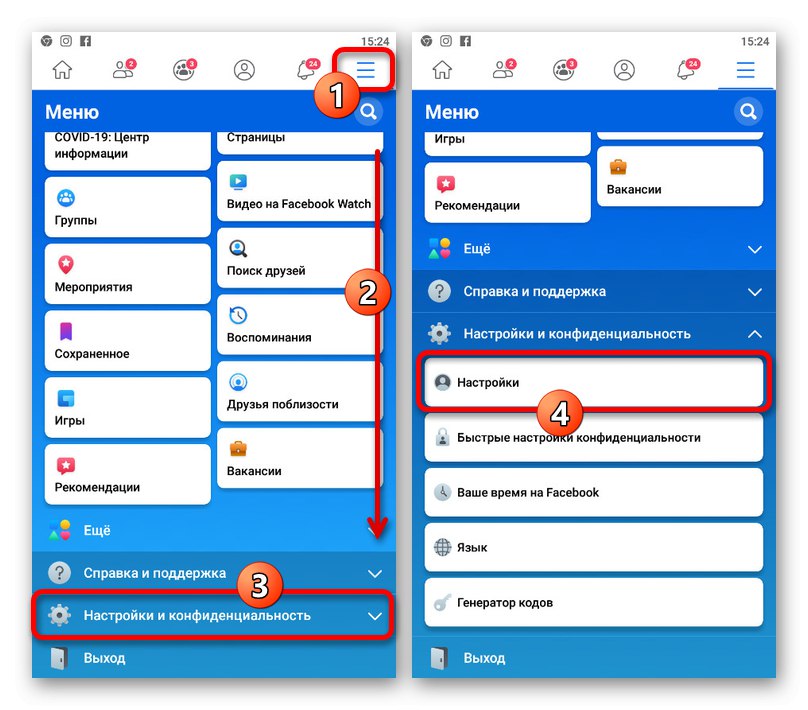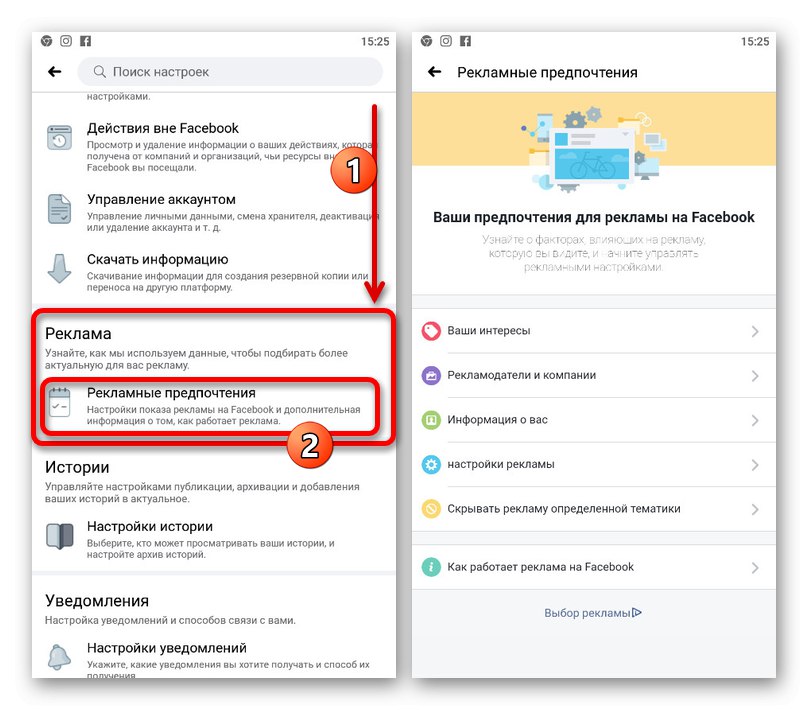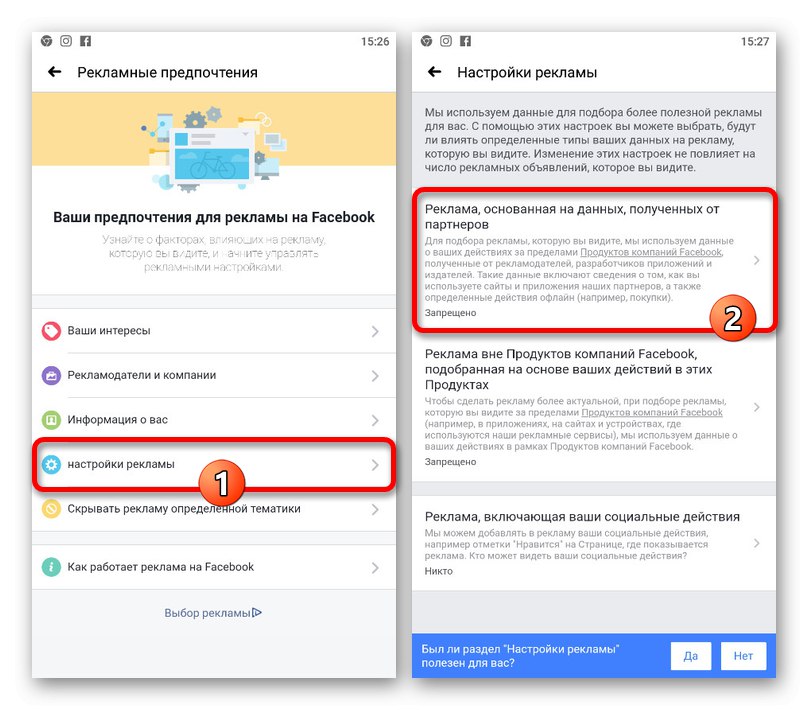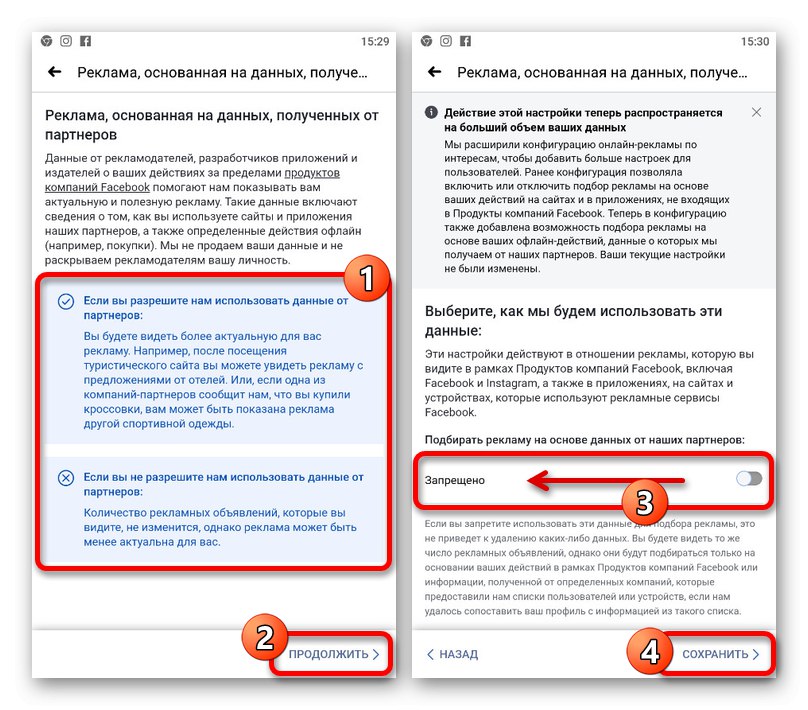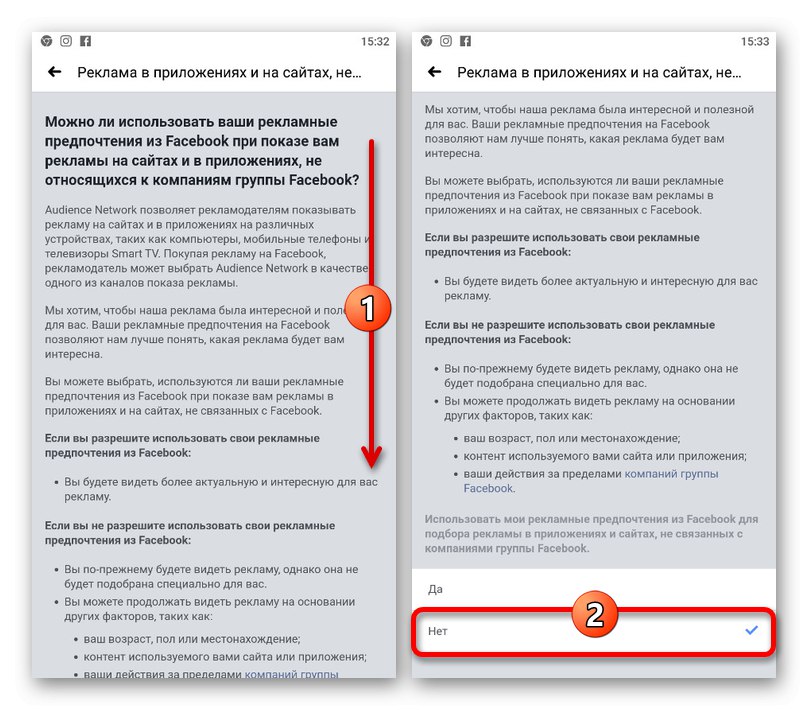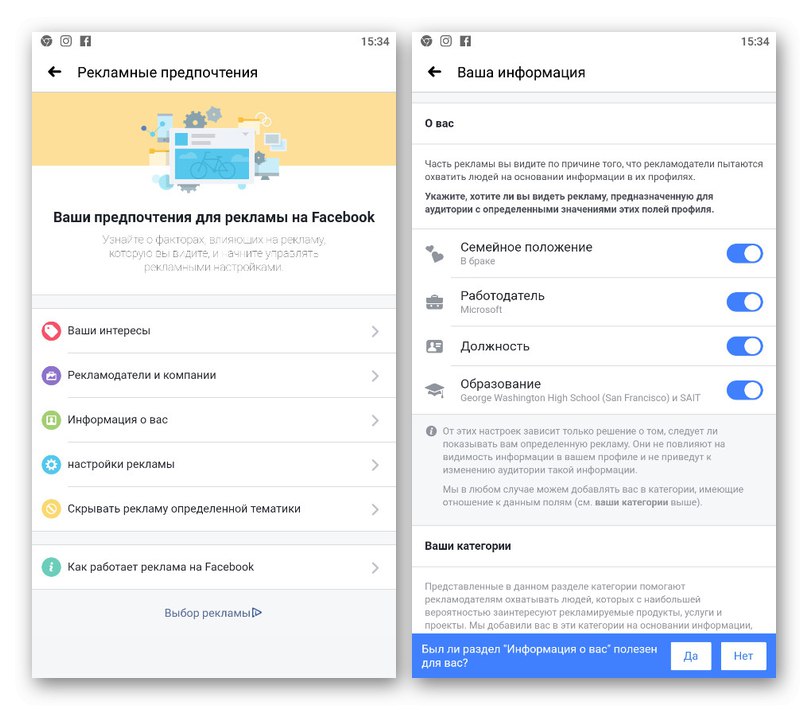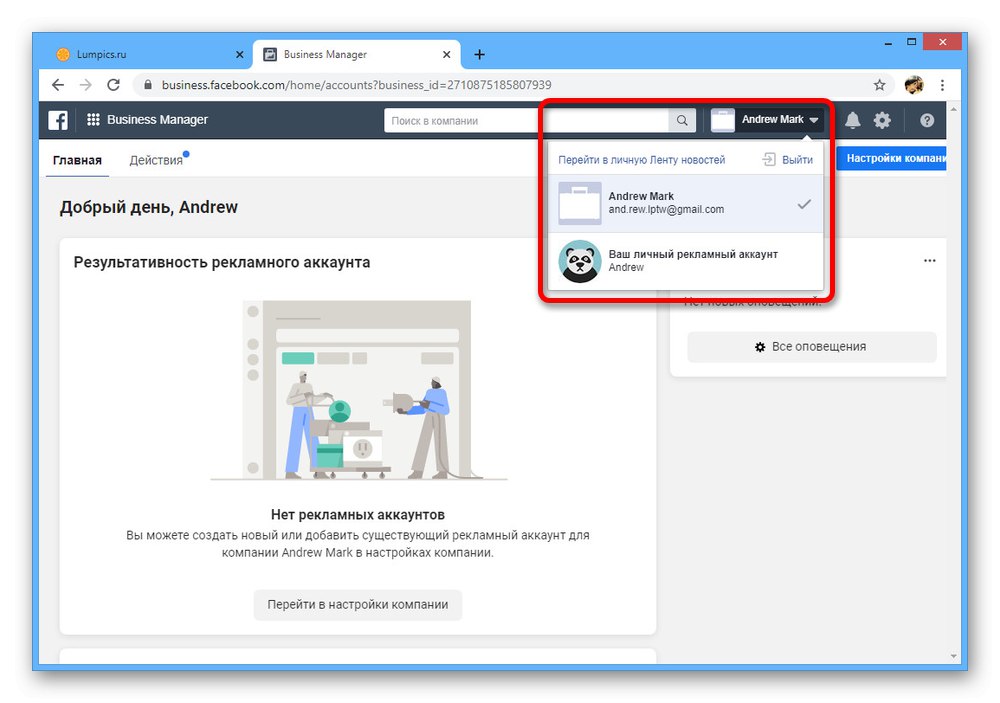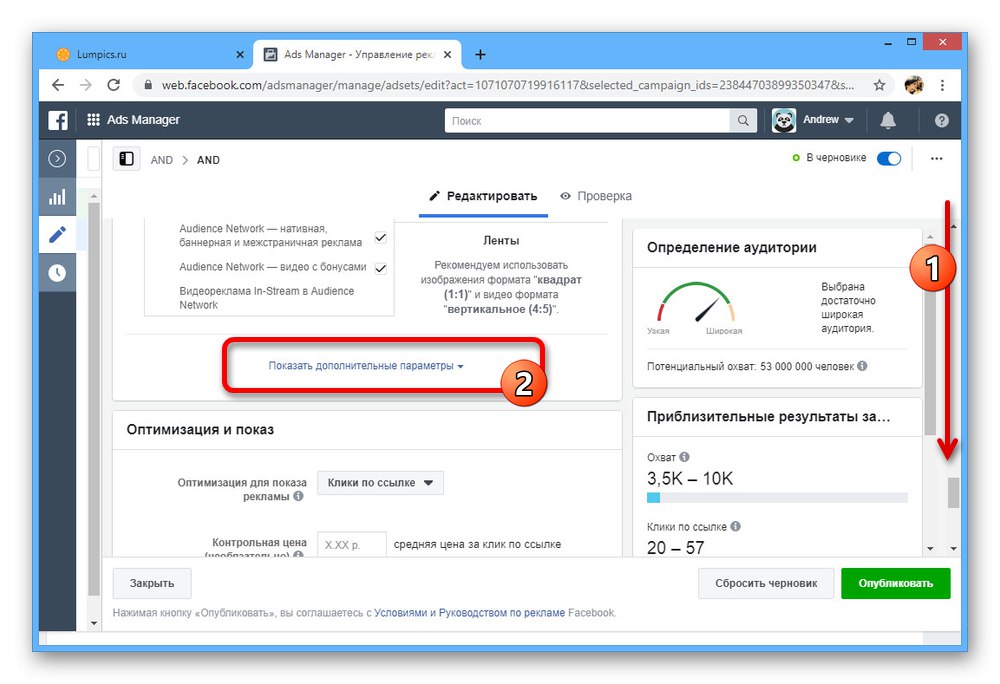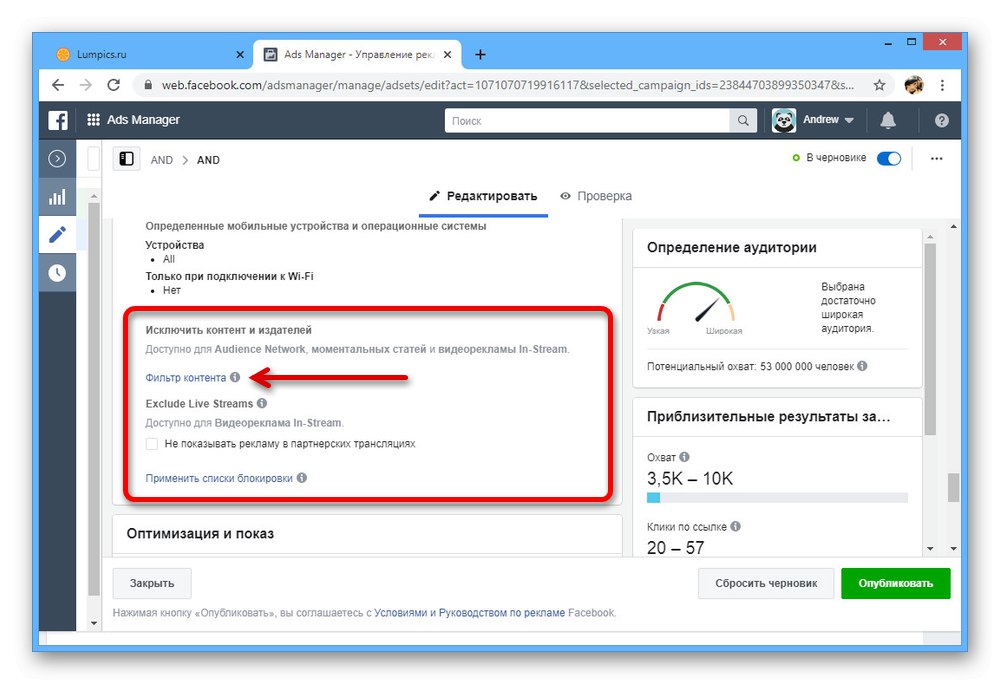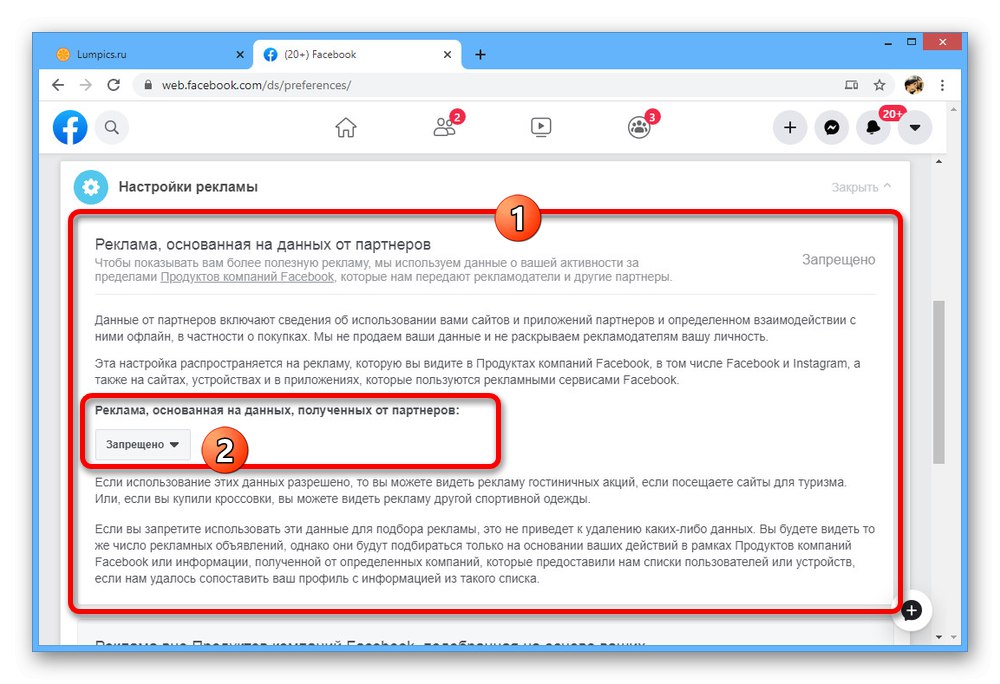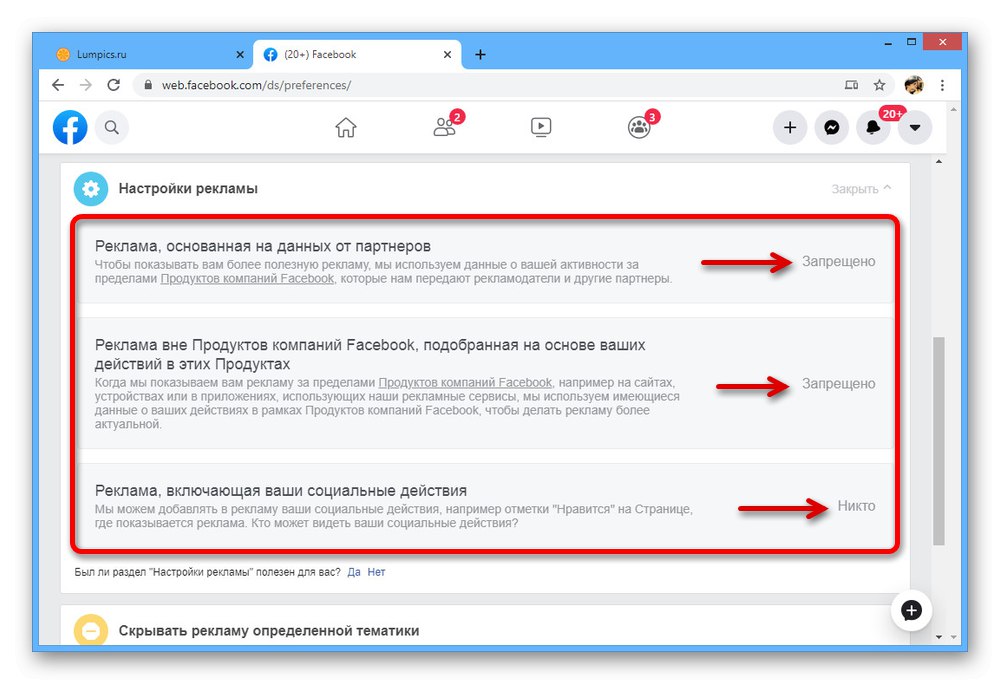1. metoda: postavke oglasa
Prije svega, možete isključiti mrežu publike na Facebooku tijekom stvaranja ili uređivanja vlastitih oglasa u programu Ads Manager, što vam omogućuje ograničavanje prikazivanja oglasa na samo jednu društvenu mrežu i povezanu aplikaciju. Potrebne opcije jednako su dostupne u verziji Business Managera za računare i u programu Ads Manager za mobilne uređaje.
Opcija 1: Web stranica
Na web mjestu možete onemogućiti mrežu publike putem upravitelja oglasa za bilo koji oglas. Naravno, poželjno je imati potpuno prilagođene oglase kako biste što ugodnije radili s filtrima ako je potrebno.
Vidi također: Kako stvoriti i izbrisati kompanija za oglašavanje
- Idite na početnu stranicu Business Managera i odaberite željeni račun oglasa.
![Odabir reklamnog računa na Facebooku]()
Nakon toga, u gornjem lijevom kutu prozora otvorite glavni izbornik i u bloku "Postavljanje reklame" Izaberi "Upravitelj oglasa".
- Lijevi klik na karticu "Grupe oglasa" i pritisnite "Stvoriti"da biste započeli uređivanje nove grupe. Možete i kliknuti "Uredi" pod već postojećim oglasom.
Pročitajte također: Kako postaviti Facebook oglase
- Pronađite pododjeljak u postavkama oglasa "Lokacije" i u bloku "Platforme" poništite Mreža publike... Nakon spremanja parametara bez ove opcije, zadatak se može smatrati dovršenim, jer će oglas biti ograničen na demonstracije samo na Facebooku.
- Ako želite samo djelomično ograničiti položaj oglasa, možete se pomaknuti prema dolje i proširiti odjeljak Prikaži napredne opcije.
![Idite na postavke oglasa u Ad Manageru na Facebooku]()
Koristite vezu "Uredi" u bloku "Izuzmi sadržaj i izdavače".
- Kliknite stavku LMB "Filtar sadržaja"za otvaranje postavki.
![Idite na filtar sadržaja u Ads Manageru na Facebooku]()
Kao rezultat, kartica će se prikazati malo ispod Mreža publikekoji pruža nekoliko mogućnosti filtriranja. Ograničenja možete odabrati kako vam odgovara.
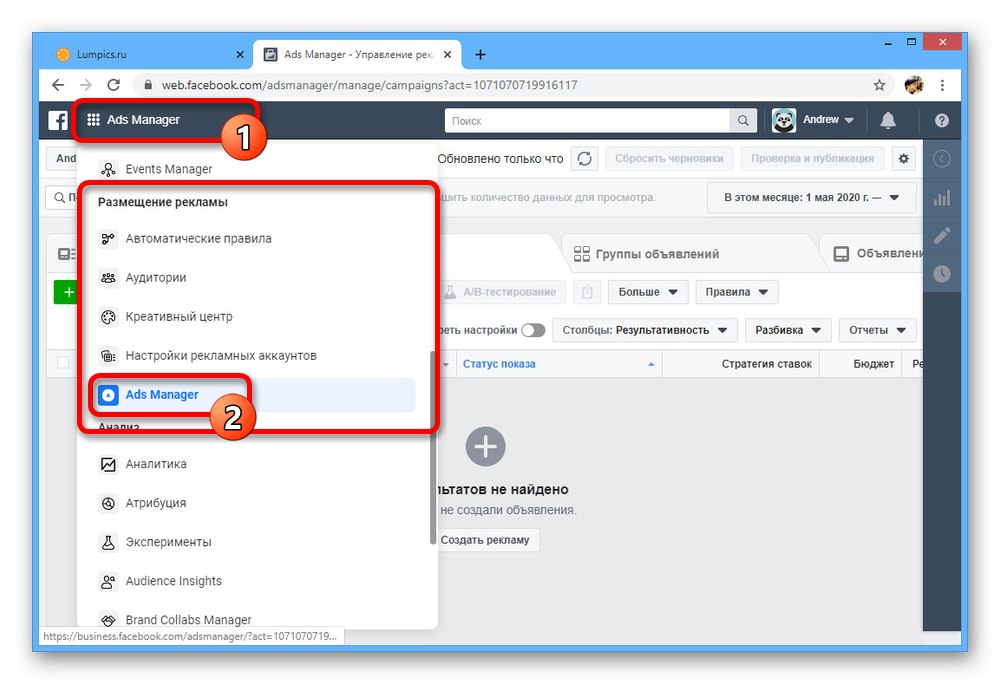
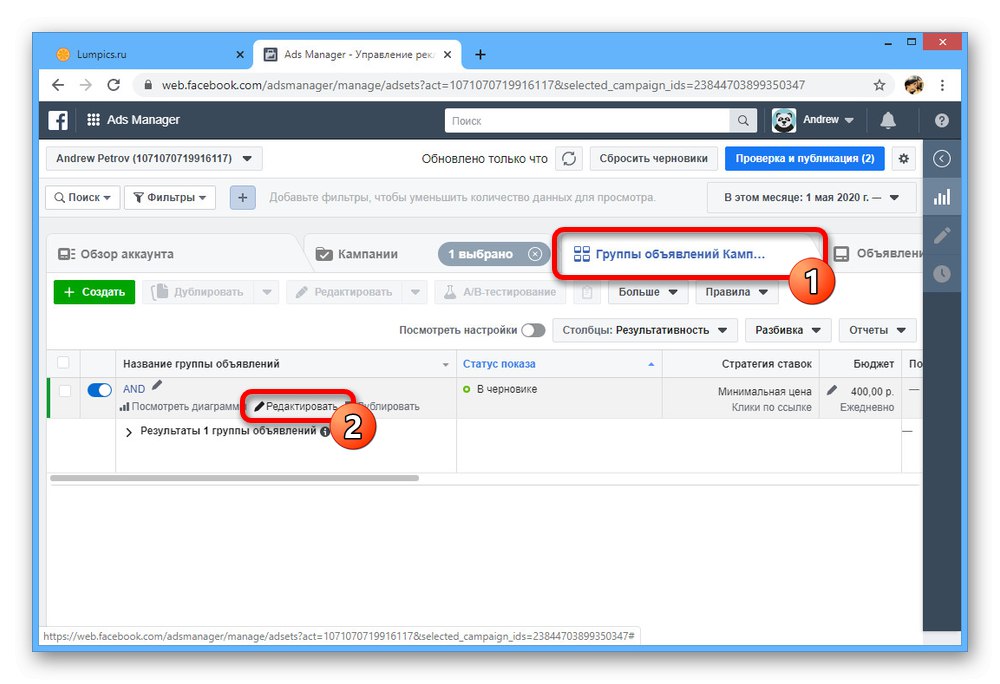
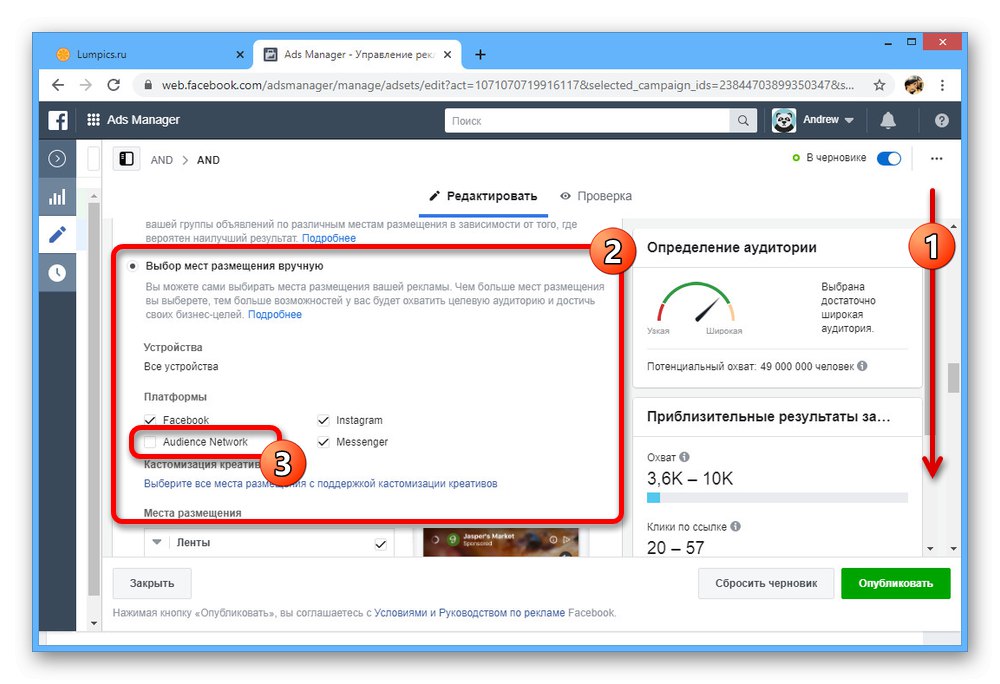
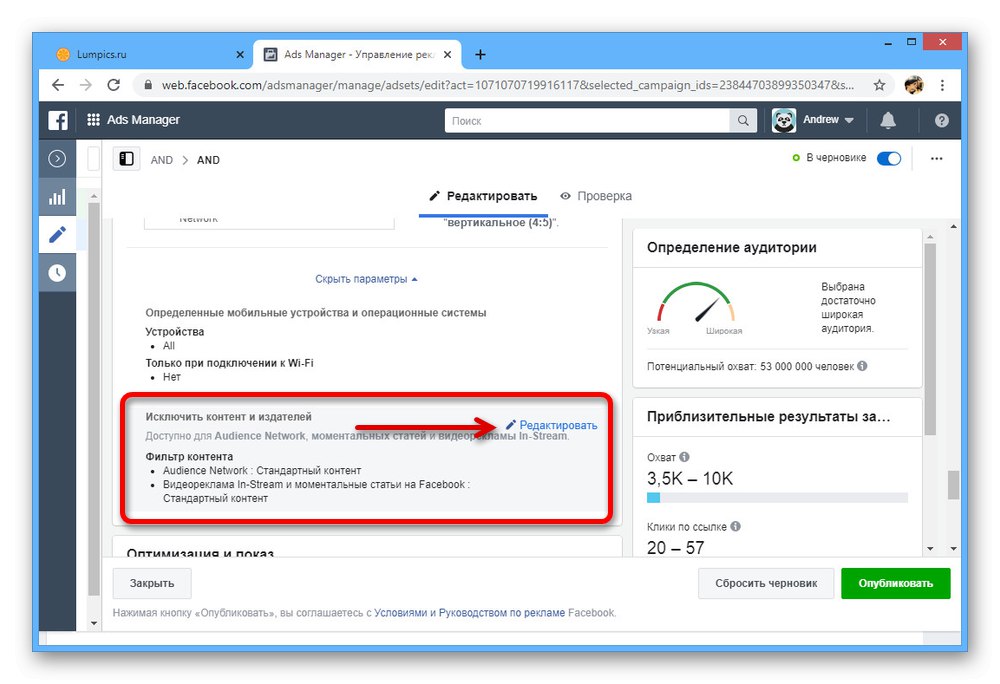
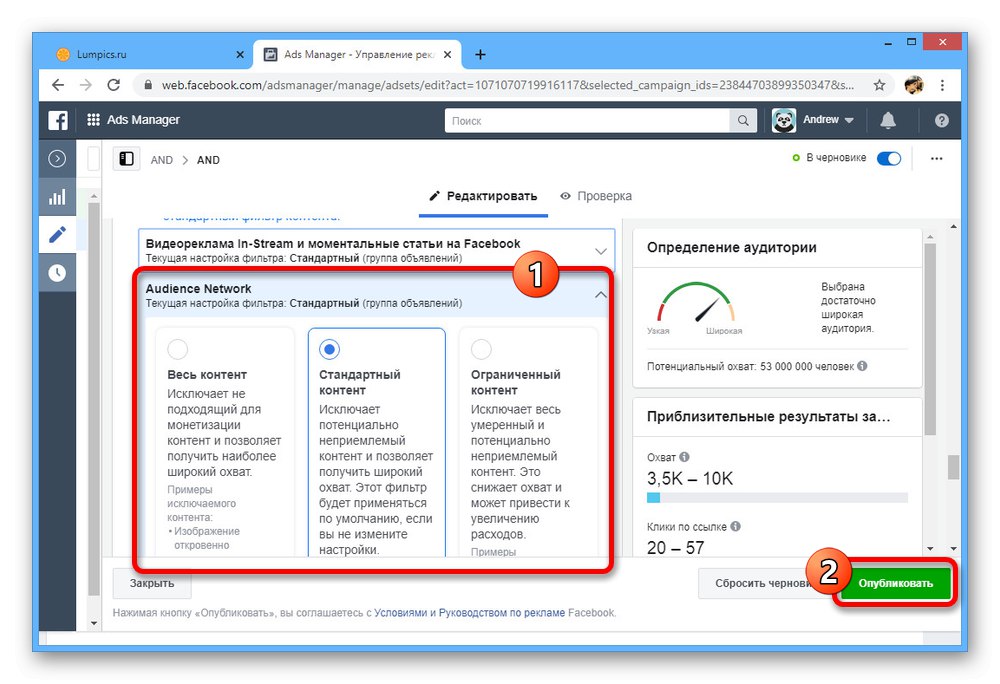
Osim gore navedenog, možete stvoriti i prilagođene popise blokova na temelju adresa aplikacija i web stranica s Interneta. Da biste spremili promjene, bit će dovoljno koristiti gumb "Objaviti".
Opcija 2: Upravitelj oglasa
Postupak onemogućavanja mreže publike putem Ad Manager-a za telefon ne razlikuje se puno od verzije za stolno računalo i sastoji se u uređivanju parametara oglasa.
Preuzmite Ads Manager iz trgovine Google Play
Preuzmite Ads Manager iz App Storea
- Pronađite željeni oglas u bloku "Grupe oglasa" odaberite unaprijed pripremljeni oglas.
- Dodirnite vezu Pokaži detalje u pododjeljku "Grupa oglasa" i dodirnite ikonu olovke nasuprot "Lokacije".
- Postavljanjem vrijednosti "Priručnik" Na stranici "Uredi položaje", pronađi blok "Platforme" i odaberite Mreža publike.
- Poništite okvire pored opcija oglasa koje vam nisu potrebne ili upotrijebite gumb "Očistiti sve" za brzo odspajanje. Da biste primijenili nove postavke s onemogućenom mrežom publike, morate upotrijebiti kvačicu u gornjem desnom kutu zaslona "Uredi položaje".
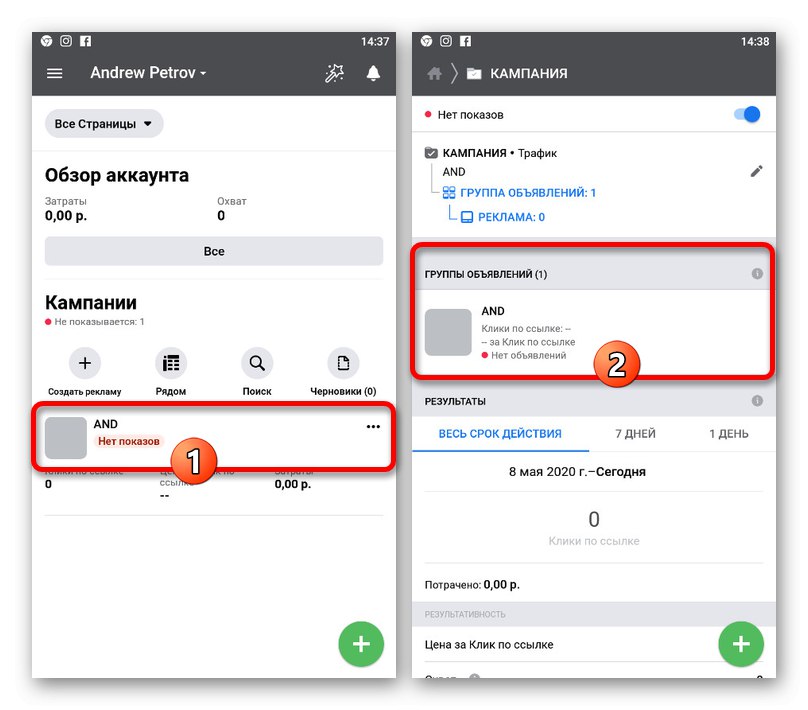
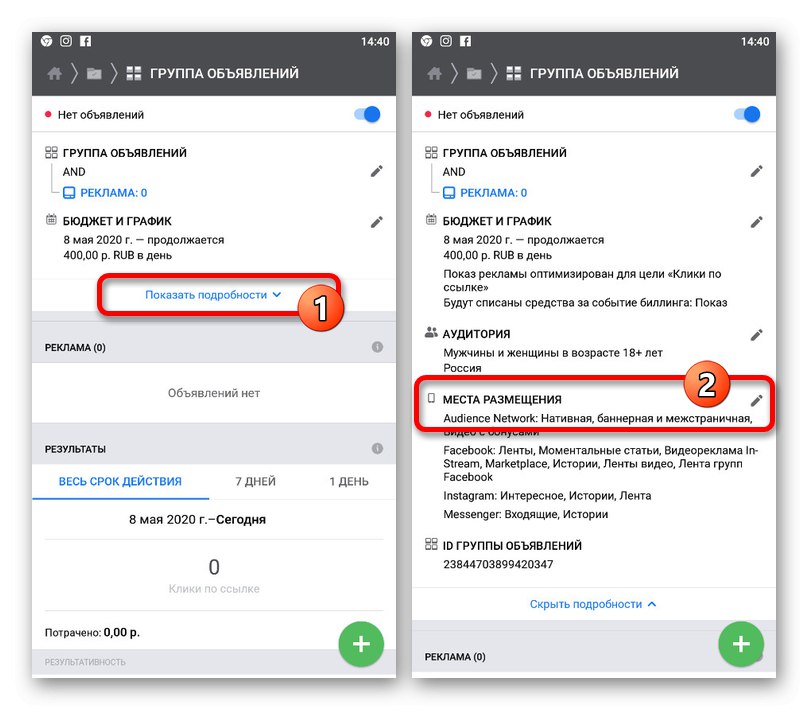
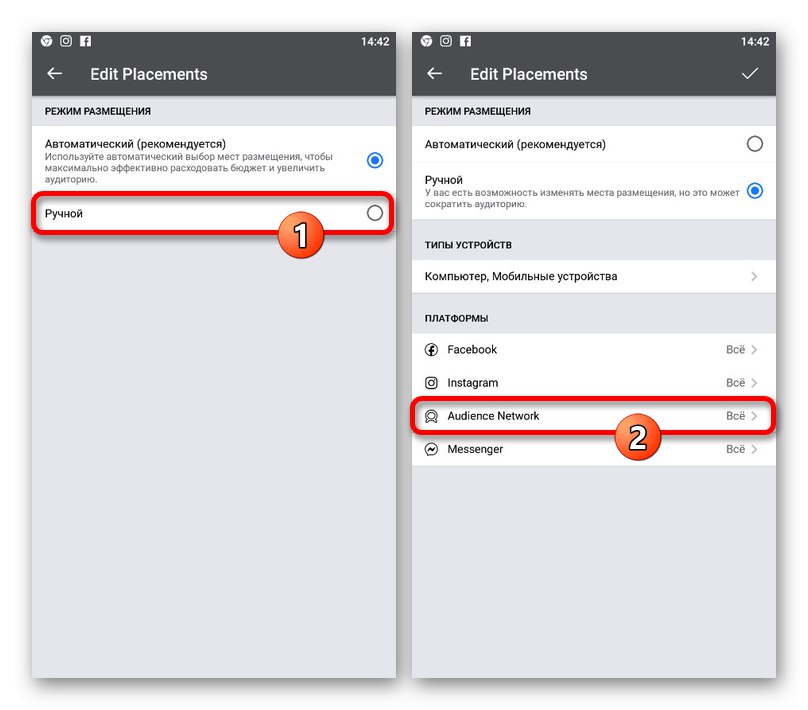
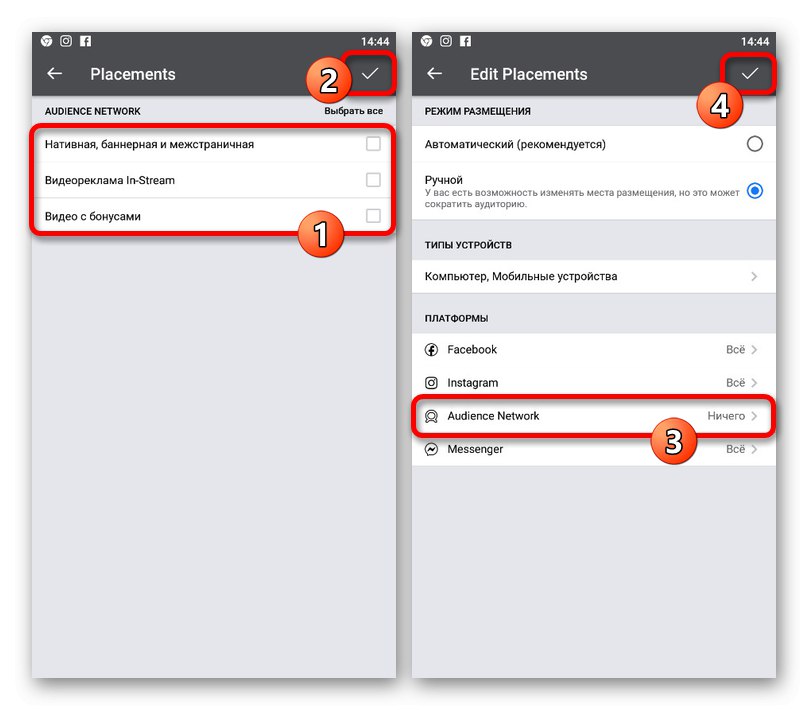
Vrijedno je napomenuti da mreža publike neće raditi bez oglasa ili računa, što olakšava deinstalaciju. Međutim, ova opcija neće raditi za već plaćene oglase.
2. metoda: onemogućite oglase
Kako bi poslužio najrelevantnije oglase, Facebook neprestano prikuplja korisničke podatke putem mreže publike, a zatim ih koristi za posluživanje oglasa na web lokacijama i u aplikacijama koje nisu društvene mreže. Korištenje podataka možete ograničiti standardnim sredstvima.
Opcija 1: Web stranica
Na stolnoj verziji web stranice Facebook morat ćete prijeći na postavke oglasa koje su dostupne samo putem namjenske poveznice ili nakon određenih radnji.
Idite na Postavke Facebook oglasa
- Kliknite gornju vezu da biste prešli na postavke postavki oglasa na zasebnoj stranici. To možete učiniti i pokušavanjem zatvaranja bilo kojeg oglasa na društvenoj mreži i odabirom Zašto vidim ovaj oglas?.
- Jednom u odjeljku "Vaše postavke oglašavanja", kliknite lijevu tipku miša na liniju "Postavke oglašavanja".
- Otvorite postavke svake opcije jednu po jednu i postavite vrijednost "Zabranjeno".
![Kako onemogućiti oglase na Facebooku]()
Jedina iznimka je odlomak "Oglašavanje, uključujući vaše društvene aktivnosti"gdje trebate postaviti vrijednost "Ništa"... Kao rezultat toga, možete ograničiti posluživanje oglasa na temelju prikupljenih podataka.
![Primjer kako pravilno onemogućiti oglase na Facebooku]()
Ne zaboravite na dodatne blokove s iste stranice koji omogućuju skrivanje oglasa namijenjenih određenoj dobi ili pregled podataka o vama.
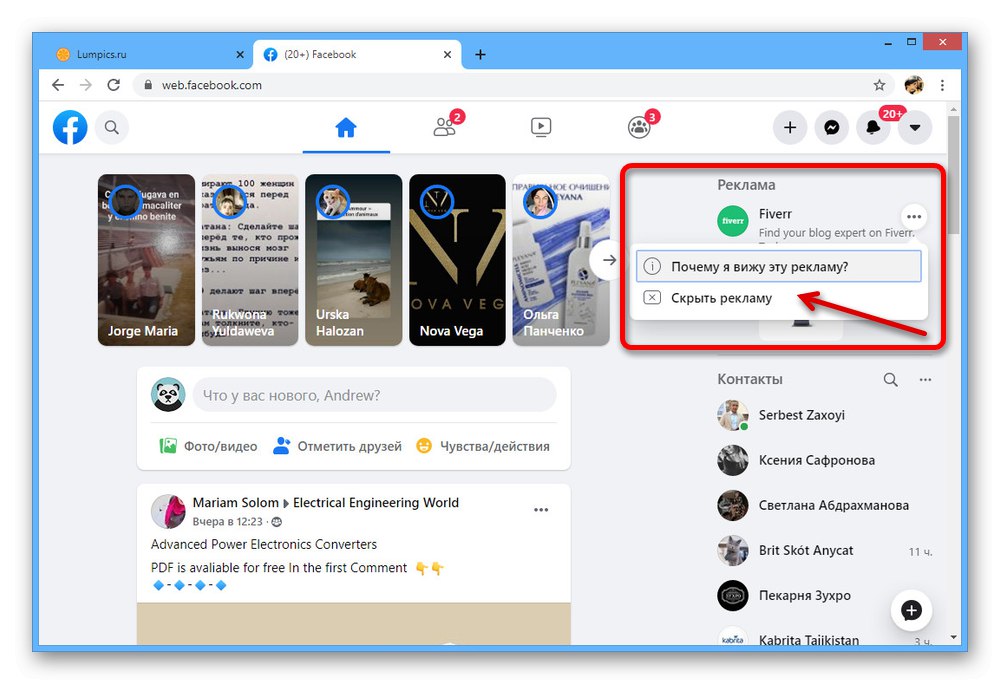
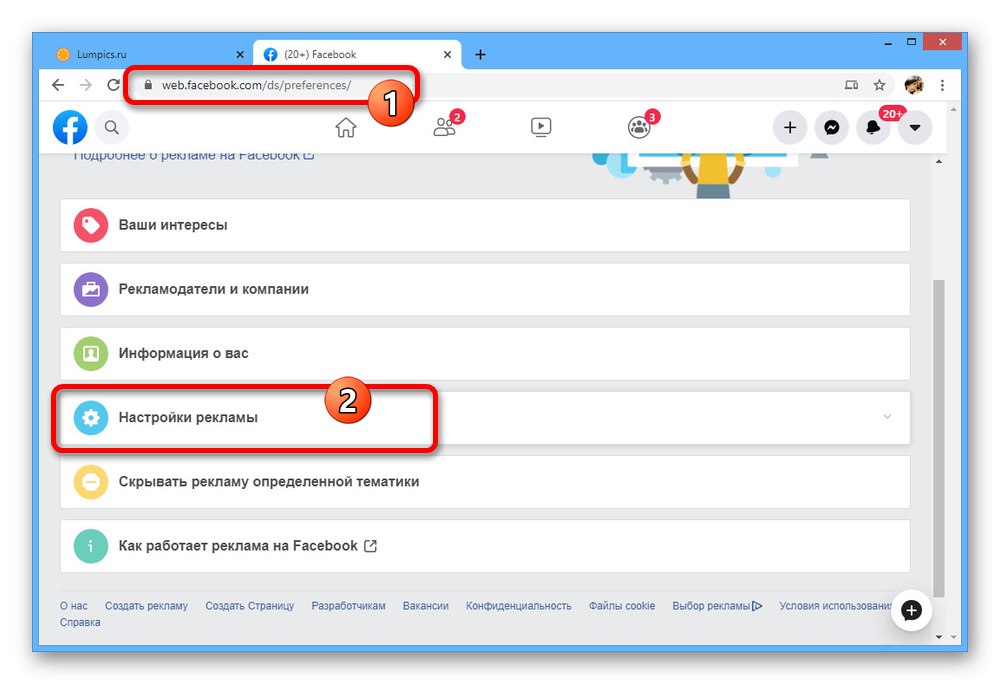
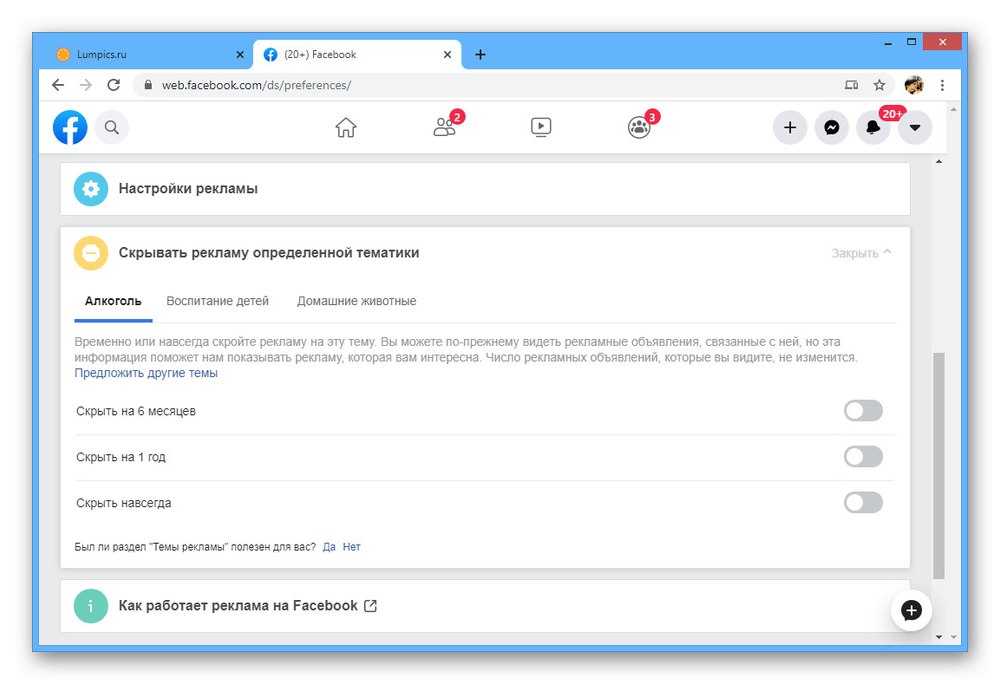
Nakon poduzetih radnji, prikupljene podatke društvena mreža ograničit će i neće utjecati na oglase iz izvora treće strane. Nažalost, neće biti moguće u potpunosti zabraniti prikupljanje podataka.
Opcija 2: Mobilna aplikacija
Službeni Facebook mobilni klijent također vam omogućuje upravljanje postavkama oglasa kroz sličan odjeljak, ali dostupan izravno iz postavki. Štoviše, što se tiče učinkovitosti, mogućnosti su potpuno identične.
- Idite na karticu glavnog izbornika pomoću gornje ili donje trake aplikacije i proširite odjeljak "Postavke i privatnost"... Ovdje trebate otvoriti "Postavke".
- Na stranici parametara pronađite blok "Oglašavanje" i tapnite "Postavke oglašavanja".
- Jednom u navedenom odjeljku dodirnite crtu "Postavke oglašavanja" i odaberite "Oglašavanje na temelju podataka dobivenih od partnera".
- Nakon toga možete se upoznati s posljedicama promjene postavki. Da biste ograničili prikupljanje podataka, u bloku "Odaberite oglase na temelju podataka naših partnera" pomičite klizač ulijevo dok se ne pojavi potpis "Zabranjeno" a na donjoj traci kliknite "Uštedjeti".
- Slične radnje moraju se izvršiti u odjeljku "Oglašavanje izvan Facebookovih proizvoda na temelju vaših radnji u tim proizvodima"odabirom opcije "Ne"... To je važno, jer će ovdje postavljena zabrana ograničiti prikazivanje pojedinačnih oglasa na resursima trećih strana.
- Kao i na web mjestu, možete obratiti pozornost na ostale stavke postavki "Postavke oglašavanja"... Međutim, imajte na umu da se to većinom odnosi samo na društvenu mrežu.